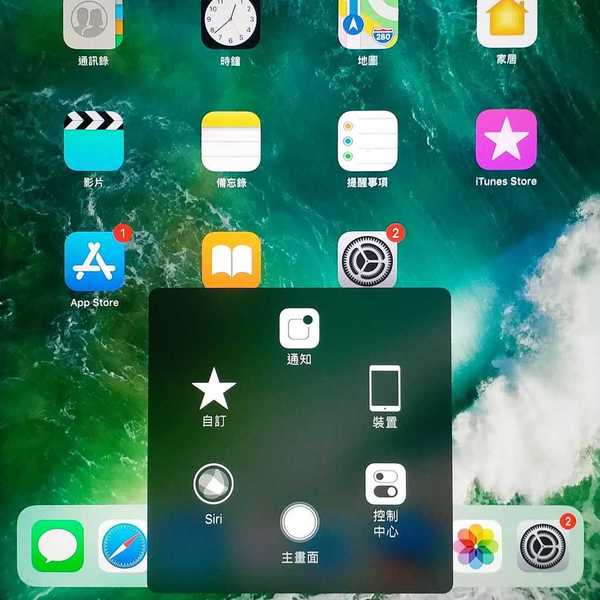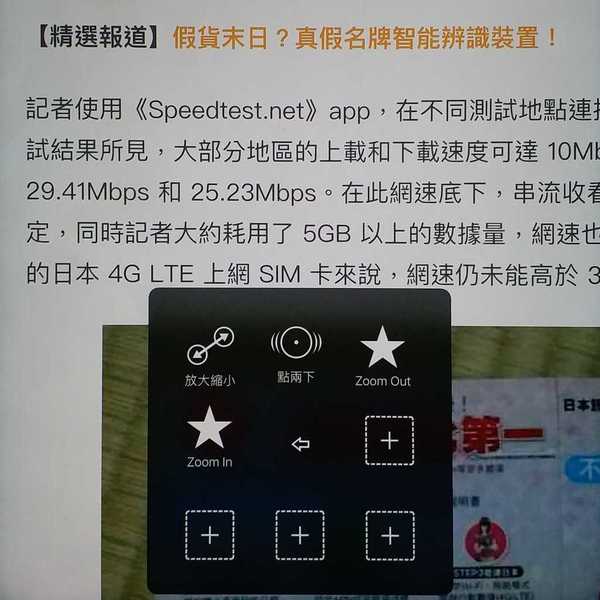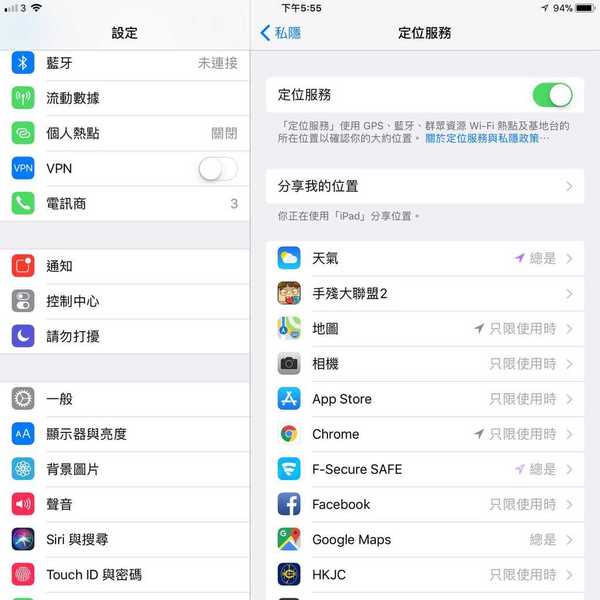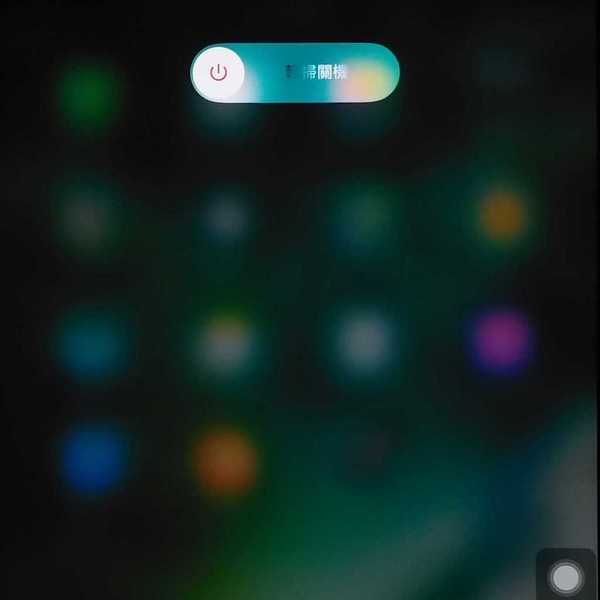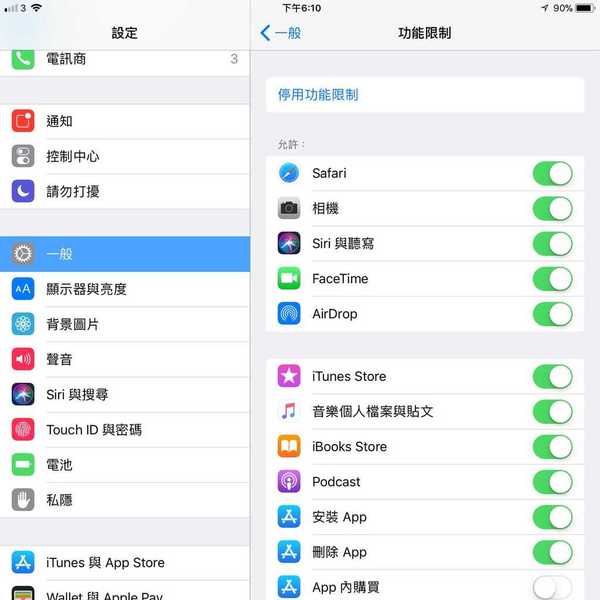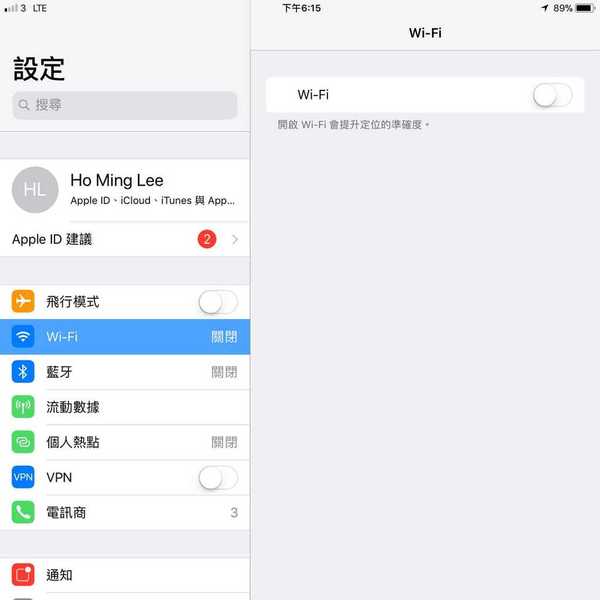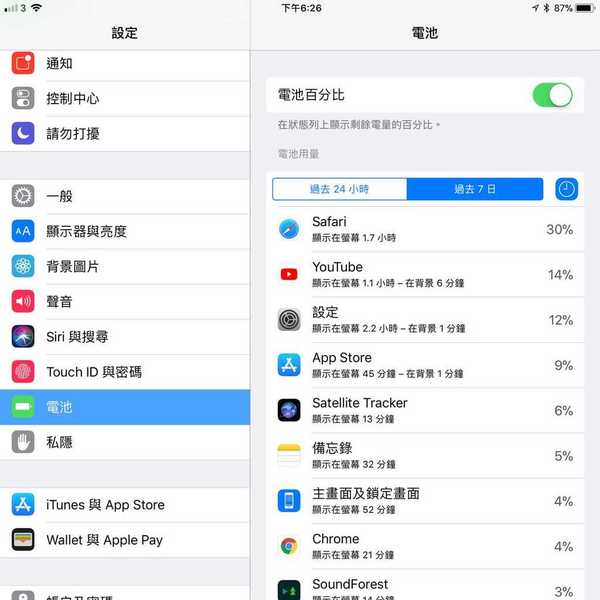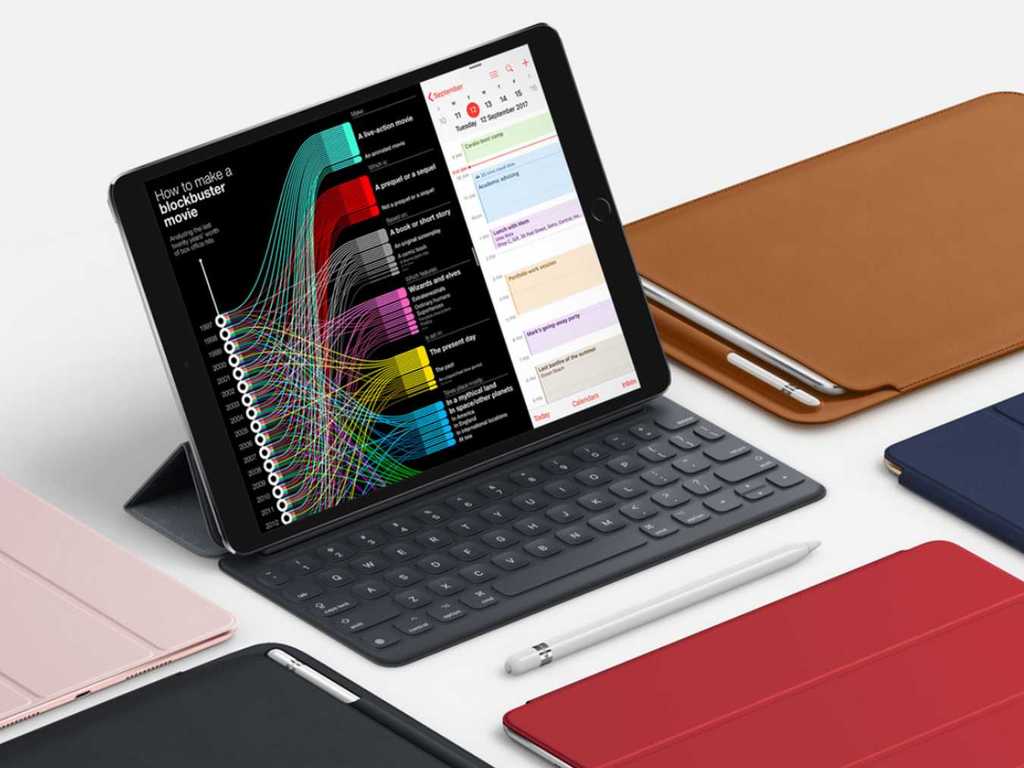
Apple iPhone 和 Apple iPad 所使用的《iOS 11》作業系統,雖然是設計較封閉的系統,第 3 方開發的效能最佳化 apps 相對較少,但是透過修改系統設定的方式,仍可有助提升效能和續航力。以下為大家送上 15 個《iOS 11》適用,改善效能、電量和操作的相關 Tips,協助大家將 Apple iPhone 和 Apple iPad 的《iOS 11》系統設定最佳化!
Tips 9:輔助使用選單
點擊〈設定〉→〈一般〉→〈AssistiveTouch〉開啟相關功能後,介面會出現帶有圓形按鍵的方形浮動視窗。點擊後可開啟〈AssistiveTouch〉選單,直接開啟〈Siri〉、〈控制中心〉或〈通知〉,以及藉〈裝置〉按鍵修改系統設定。
【精選報道】
Tips 10:單指放大畫面
〈AssistiveTouch〉選單的〈自訂〉外,還設有〈放大縮小〉工具,可讓用戶以單指進行放大或縮小畫面的操作。另外,用戶還可從〈設定〉→〈一般〉→〈AssistiveTouch〉→〈新增手勢〉內,新增更多自訂的觸控手勢。
Tips 11:關閉部分 apps 的定位功能
部分 apps 會長期在背景使用定位功能,卻沒有必要長期運行定位功能,從而增加裝置的電源耗用。進入〈設定〉→〈私隱〉→〈定位服務〉內,將一些毋須長期使用定位功能的 apps,設定成〈只限使用時〉才啟用定位功能,藉此延長裝置續航力。
【精選報道】
Tips 12:快速關閉所有 apps
按緊電源按鍵一段時間,直至出現〈輕掃關機〉畫面,然後按緊〈Home〉鍵,直至重新顯示主介面,便可將所有背景正運行的 apps 關閉,從而釋出裝置的記憶體。已關閉的 apps 視窗,雖然仍會顯示在多工處理介面內,但實際上相關 apps 已經關閉。
Tips 13:限制裝置功能
如果 iPhone 或 iPad 經常會比年幼子女使用,擔心子女會不小心刪除 apps 或課金的話,可考慮點擊〈設定〉→〈一般〉→〈功能限制〉,然後設定〈功能限制〉專用的密碼,再從中關閉〈刪除 App〉和〈App 內購買〉功能。
Tips 14:完全關閉 Wi-Fi 和藍牙
即使從控制中心內關閉了 Wi-Fi 和藍牙功能,其實 Wi-Fi 和藍牙仍沒有完全關閉,增加耗電和安全風險。從〈設定〉內的關閉〈Wi-Fi〉和〈藍牙〉,才可直正完全關閉相關功能。
Tips 15:檢查 apps 耗電
iPhone 或 iPad 電量耗用速度突然加快的話,有可能是個別高耗電量的 apps 所致。點擊〈設定〉→〈電池〉,再點擊〈過去 7 日〉和〈時鐘〉按鍵,即可檢視各款 apps 顯示在屏幕和背景的使用時間,以及所耗用電量的百分比。
如未收看上篇的 8 個 Tips,點擊以下連結可收看上篇。
Source:ezone.hk